Documenti Google si è sviluppato come un software di elaborazione testi molto semplice e straordinario. Ti fornisce le funzioni appropriate per progettare un documento, collegando diversi utenti nel tuo ufficio in tempo reale dove possono effettuare aggiornamenti senza ritardi. Tuttavia, a volte è necessario convertire il file di Documenti Google in un file Word. Questo articolo presenta i metodi più appropriati per guidarti nella conversione di Documenti Google in Word.
- Parte 1. Converti Documenti Google in Word
- Parte 2. Converti Documenti Google in Word in Google Drive
- Parte 3. Converti batch di Documenti Google in Word
- Parte 4. Convertitore online da Documenti Google a Word
- Parte 5. Converti Word o PDF in Documenti Google
- Parte 6. Domande frequenti su Documenti Google e Word
Come convertire Documenti Google in Word
La conversione di Documenti Google in un file di Word potrebbe non essere un compito complicato; tuttavia, di solito diventa stressante per te selezionare il metodo più efficace che ti farebbe risparmiare tempo ed energia per convertire Documenti Google in Word. Questo articolo cerca di presentare il modo più efficace per convertire facilmente i documenti in qualsiasi formato desiderato.
Passo 1. Accedi all'opzione Inserisci
Inizialmente, dopo aver aperto il file, è possibile cliccare "File" per procedere.
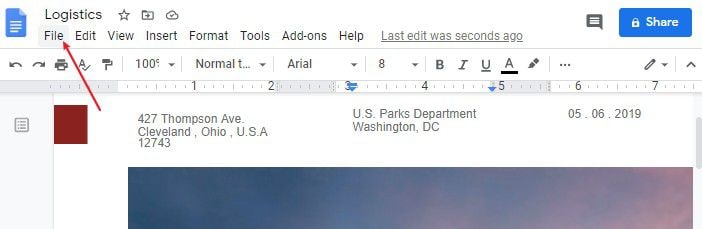
Passo 2. Salva Documenti Google come file Word
Ora, nel menu a discesa, è possibile selezionare il pulsante "Download" e quindi scegliere l'opzione "Microsoft Word". Infine, il file verrà scaricato come formato Word.
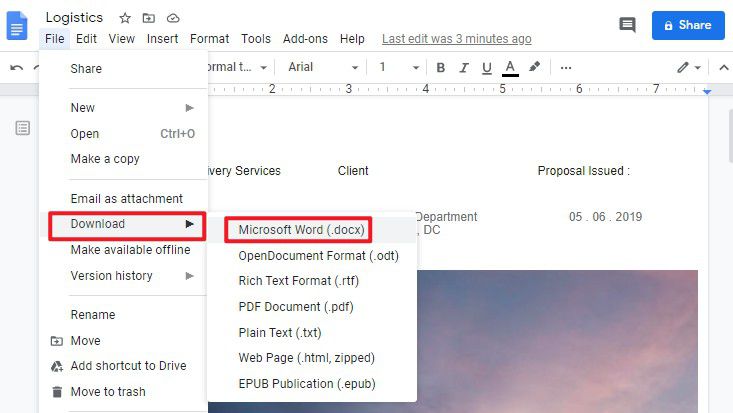
Converti Documenti Google in Word in Google Drive
Google Drive fornisce un metodo diretto per convertire i file di Documenti Google in Word scaricandoli sul tuo dispositivo. Funziona anche per altri prodotti Google Workspace, in quanto è possibile esportare Fogli Google come Excel o Presentazioni Google come PowerPoint. Di seguito è riportata la semplice guida passo a passo per imparare a convertire Documenti Google in Word:
- Accedi a Google Drive utilizzando il tuo browser Web e clicca il pulsante destro del mouse sui file Documenti Google richiesti, oppure puoi selezionare e toccare l'icona "Altre azioni".
- Quindi, scegli l'opzione "Download" dal menu visualizzato per farlo convertire in un file MS Word.
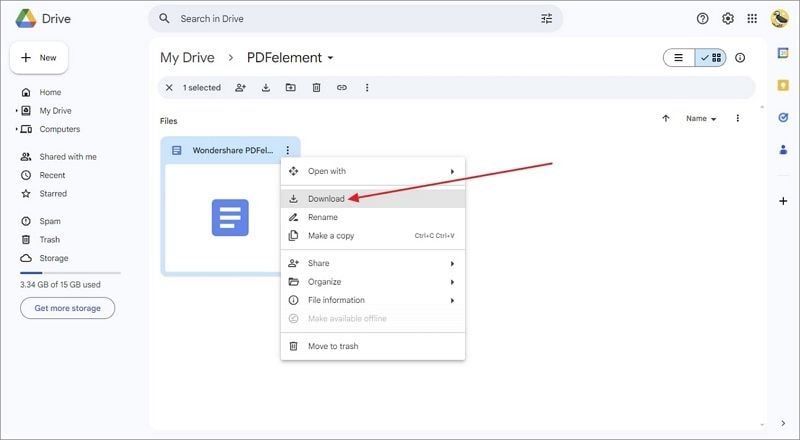
Converti batch di Documenti Google in Word
È ancora più facile scaricare più file di Documenti Google da Google Drive come Word perché ha anche funzionalità di gestione batch. Se vuoi inoltre convertire vari documenti di Documenti Google in Word, segui queste istruzioni semplificate:
- Seleziona tutti i tuoi file di Documenti Google usando il mouse e clicca il tasto destro su di essi o tocca l'opzione "Altre azioni" dalla barra degli strumenti in alto.
- Una volta visualizzato il menu di gestione dei documenti sullo schermo, clicca l'opzione "Download".
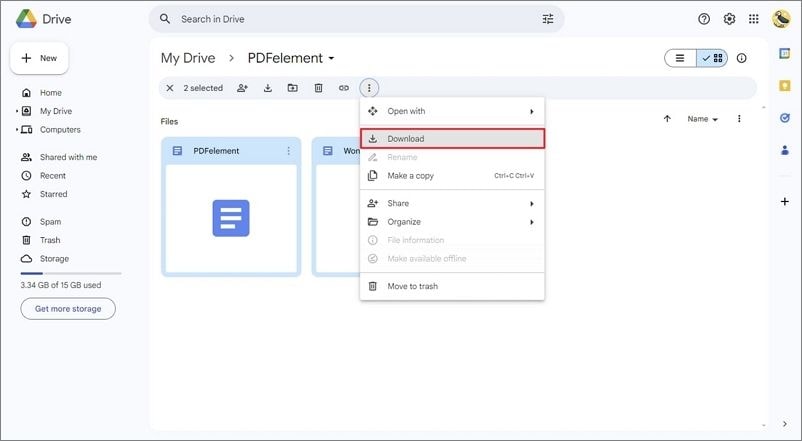
Convertitore online da Documenti Google a Word
Se non riesci a scaricare direttamente il file Documenti Google in formato Word a causa di bug del browser o problemi tecnici con Google Drive stesso, ti consigliamo di utilizzare Convertio. Questo convertitore di file online può convertire i tuoi file direttamente da un computer, Dropbox o Google Drive.
Inoltre, cancella immediatamente tutti i file caricati e i file elaborati dopo 24 ore per garantire la privacy e la protezione dei dati. Puoi seguire i seguenti passaggi per utilizzare questo convertitore da Google a Word:
Passo 1. Accedi al DOC Converter di Convertio utilizzando questo link e tocca l'icona "Google Drive" dalla casella "Scegli file".
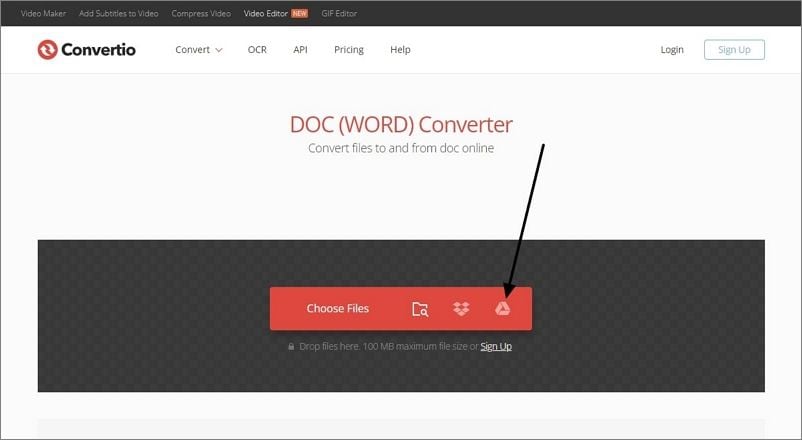
Passo 2. Successivamente, accedi al tuo account Google e individua la cartella contenente i tuoi file di Documenti Google. Una volta effettuato l'accesso ai file, sceglili con il mouse e premi il pulsante "Seleziona".
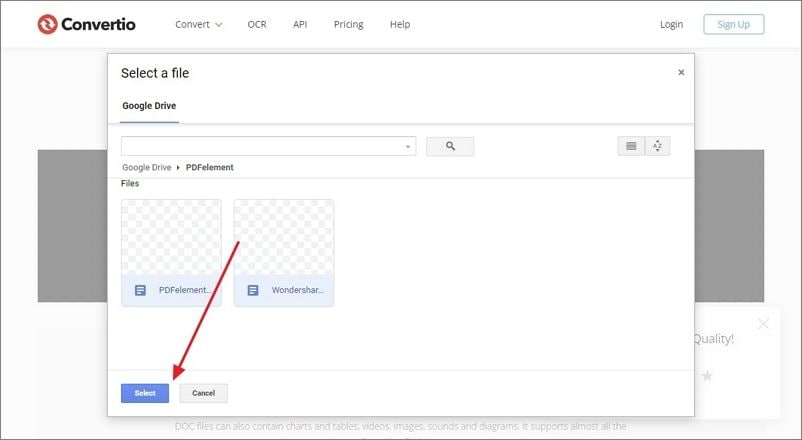
Passo 3. Convertio caricherà tutti i file di Documenti Google direttamente dal tuo Drive. Per completare la conversione da Documenti Google a Word, premi il pulsante "Converti" ed esporta i file sul tuo sistema.
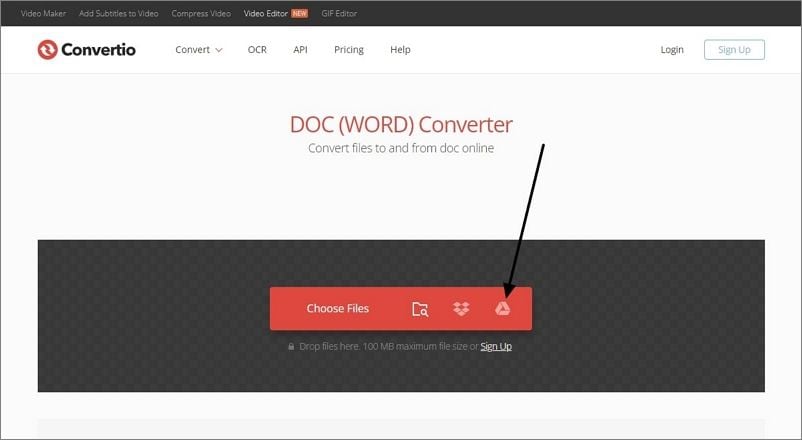
Converti Word o PDF in Documenti Google
Come tutti sappiamo, il formato PDF è un'altra estensione importante per l'invio e la lettura di file diversi. Tuttavia, quando si tratta di gestire e modificare i PDF, non troveremo molte persone che optano per gli editor PDF che forniscono loro una serie di funzionalità su cui lavorare. Considerando l'elenco degli editor PDF disponibili online, puoi scegliere una PDFelement come comoda opzione per la gestione dei tuoi PDF. PDFelement ti fornisce una serie di strumenti che possono sia modificare che convertire i documenti secondo la tua scelta. Con opzioni di formattazione molto avanzate a tua disposizione, puoi fornire risultati efficaci dopo aver formattato i tuoi documenti direttamente su PDFelement.
Inoltre, puoi anche proteggere i tuoi documenti con password e riduzione di informazioni per salvare i file da furti e plagio illegale di dati. Con le firme digitali, puoi anche approvare i tuoi documenti e farli controllare per la conferma. Consente inoltre di commentare e rivedere i PDF direttamente sulla piattaforma senza la sostanziale necessità di convertire il PDF in qualsiasi altro formato. Con PDFelement, puoi ottenere una varietà di variazioni fatte sui tuoi file PDF senza conversione.
Come convertire un PDF in Word
Oltre a comprendere il processo di come esportare Documenti Google in Word, puoi anche convertire i tuoi PDF in Word con l'aiuto di PDFelement seguendo questi passaggi.
Passo 1. Carica il file PDF
Avvia PDFelement e importa i file toccando l'opzione "Apri file...".

Passo 2. Converti il file
Ora, è possibile accedere all'opzione "Converti" e quindi scegliere il pulsante "In Word" per avviare la conversione del file.

Passo 3. Seleziona una cartella in cui salvare
Viene visualizzata una nuova finestra, che richiede di aggiungere la posizione appropriata del file nella directory locale del dispositivo. Seleziona una cartella in cui salvare il file.

Domande frequenti su Documenti Google e Word
Dopo aver conosciuto alcuni metodi unici per convertire Documenti Google in Word, potresti avere ancora alcune domande non risposte. Per questo, abbiamo elencato alcune domande essenziali a cui è necessario rispondere:
1. È possibile inviare un documento Documenti Google come documento Word?
Sì, è possibile inviare un file di Documenti Google come documento Word a qualsiasi utente. Questo viene eseguito scaricando il file da Documenti Google come file DOCX. Per questo, devi semplicemente passare alla scheda "File" nel tuo Documenti Google e selezionare l'opzione "Download" dal menu a discesa.
Continua a cliccare l'opzione "Documento di Word" fornita nell'elenco proposto. Questo scaricherà il file di Documenti Google come documento Word, che può essere condiviso facilmente.
2. Come faccio a convertire un modulo Google in un documento Word?
È possibile convertire Moduli Google in un documento Word. Dato che non ci sono convertitori diretti disponibili simili a un convertitore da Documenti Google a Word, c'è un'altra soluzione.
Per prima cosa, scarica i moduli Google specifici che devi convertire in un file Word come documento PDF. Dopo aver ottenuto il file PDF, aprirlo in MS Word e continua a modificarlo come file Word da lì.
3. Posso aprire un documento Google in Word?
Per aprire un documento Documenti Google in Microsoft Word, devi scaricarlo sul tuo computer. Per questo, vai al file Documenti Google e scaricalo come documento di Word dalla scheda "File". Cerca l'opzione "Download" e seleziona l'opzione appropriata dal menu di follow-up.
Conclusione
Grazie a quanto detto, ora saprai come convertire Documenti Google in Word con le giuste tecniche. Inoltre, dopo aver conosciuto un buon convertitore da Documenti Google a Word, è facile per te ora gestire tali attività. Converti facilmente il tuo documento in Documenti Google in un file Word in un istante.
 100% sicuro | Senza pubblicità |
100% sicuro | Senza pubblicità |


Salvatore Marin
staff Editor